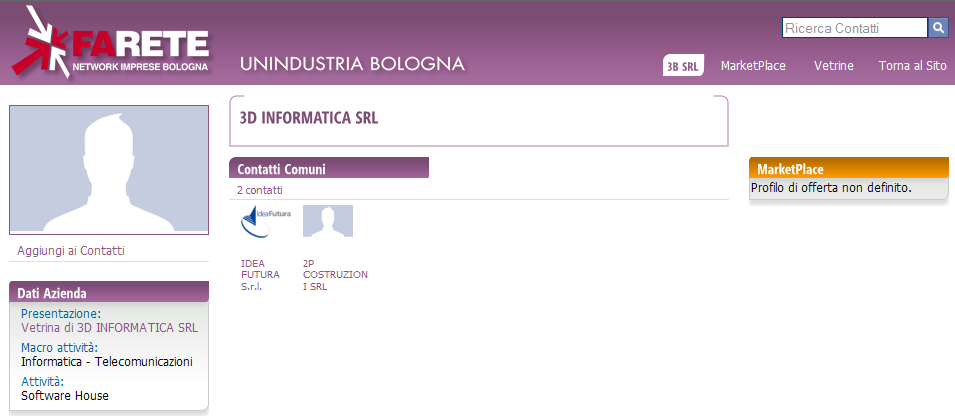- Manuale FlexCMP
- Introduzione
- Pagine
- Indici
- Utenti e Gruppi
- Strumenti
- Impostazioni
- Moduli
- Social network
- Gestione della propria rete di contatti
- Social network
- Personalizzazioni
Gestione della propria rete di contatti
Per poter aggiungere un altro utente alla propria rete di contatti, è necessario digitarne il nome (tutto o in parte) all’interno del campo di ricerca posto in alto a destra e cliccare sull’icona “Cerca”.
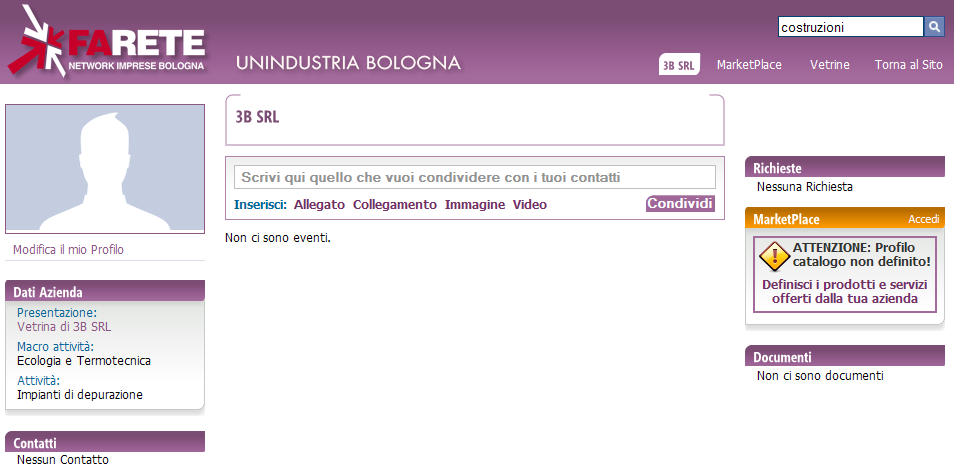
I risultati ottenuti dalla ricerca specificata vengono presentati sottoforma di link alle bacheche dei singoli utenti del Social Network, così come segue:
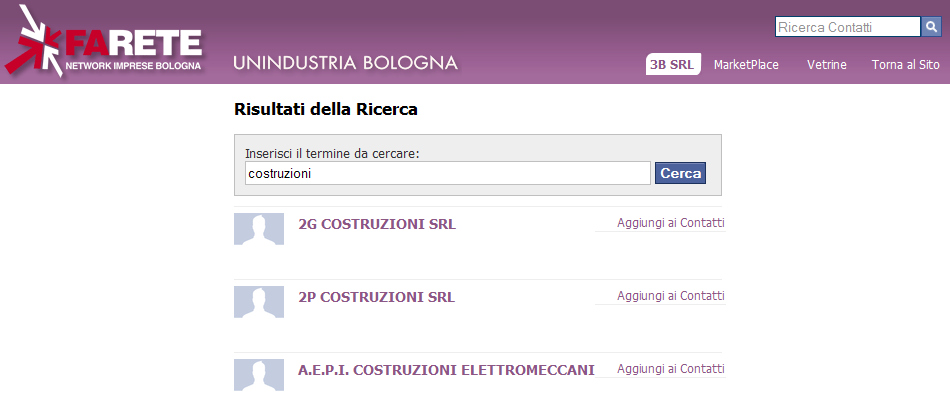
Per aggiungere un utente alla propria rete di contatti è necessario cliccare sul link “Aggiungi ai Contatti” posto a fianco del nome dell’utente che si intende aggiungere.
Una volta che è stata inviata la richiesta di contatto, sulla bacheca dell’utente che ha inviato tale richiesta viene visualizzato un messaggio di conferma dell’avvenuta operazione, contenente il link alla bacheca dell’utente a cui tale richiesta è stata inviata:
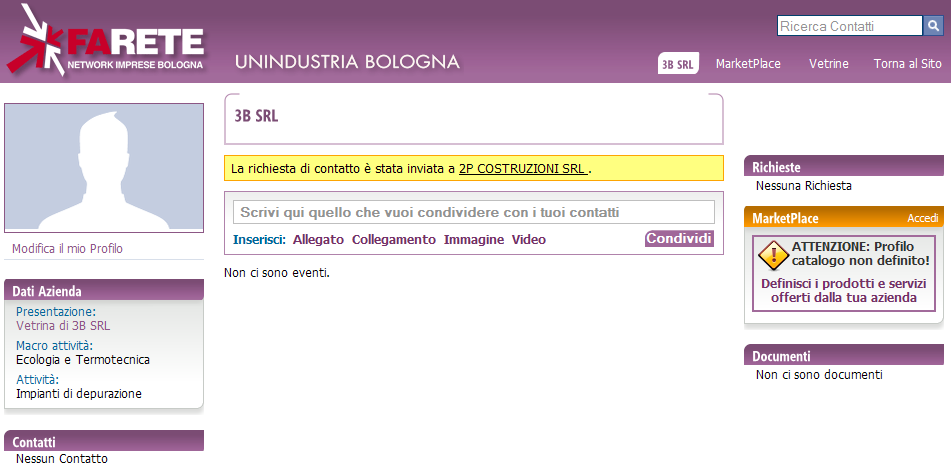
L’utente che riceve la richiesta visualizza il messaggio “1 richiesta di contatto” nel riquadro “Richieste”; cliccando su questo link è possibile visualizzare i dettagli relativi alla richiesta ricevuta.
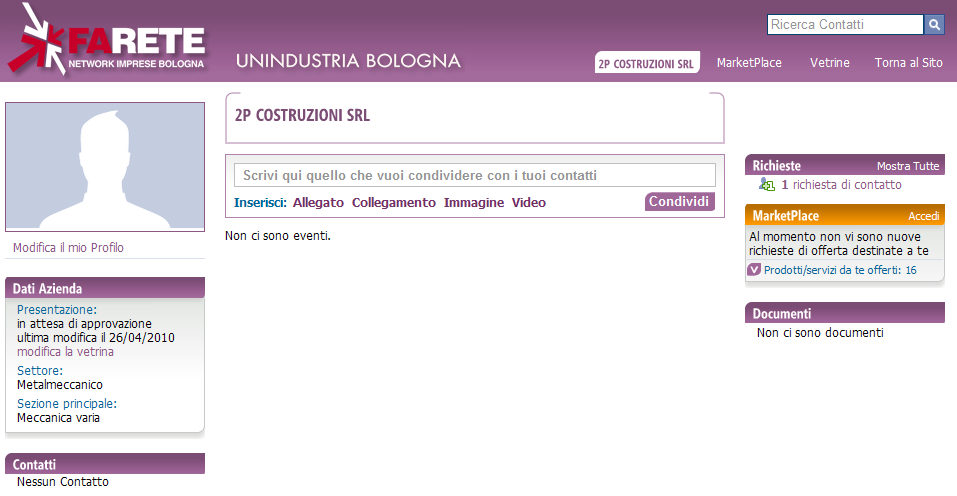
I dettagli relativi ad una richiesta di contatto ricevuta vengono visualizzati dall’utente che ha ricevuto tale richiesta secondo le modalità illustrate nella seguente schermata:
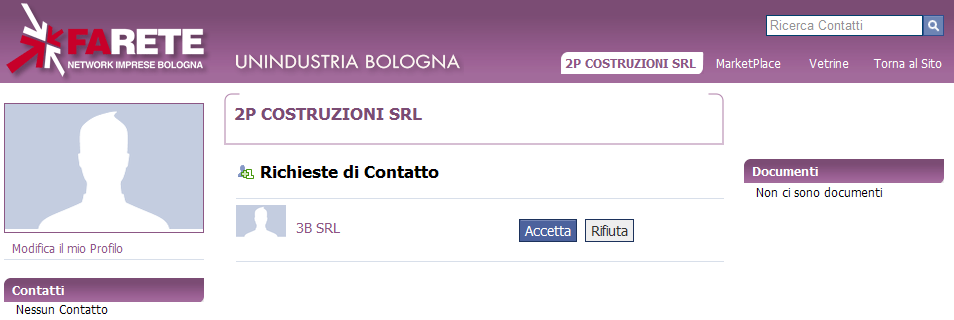
Le richieste di contatto ricevute da un utente vengono visualizzate sottoforma di link alle bacheche dei singoli utenti dai quali tali richieste sono pervenute. A fianco di ciascun link sono presenti due bottoni: “Accetta” e “Rifiuta”. In caso di accettazione l’utente che ha inviato la richiesta viene aggiunto alla rete dell’utente che l’ha ricevuta e la relativa notifica sparisce dal box “Richieste” di quest’ultimo; in caso di rifiuto, invece, la notifica sparisce semplicemente dal box “Richieste” dell’utente che aveva ricevuto la richiesta.
Nella colonna di destra è presente il box “Contatti”, all’interno del quale vengono visualizzati tre utenti (scelti casualmente) appartenenti alla rete dei contatti dell’utente proprietario della bacheca visualizzata; esso contiene, inoltre, il link “Mostra tutti” ,tramite il quale è possibile accedere alla lista completa degli utenti appartenenti alla rete di contatti dell’utente proprietario della bacheca visualizzata.
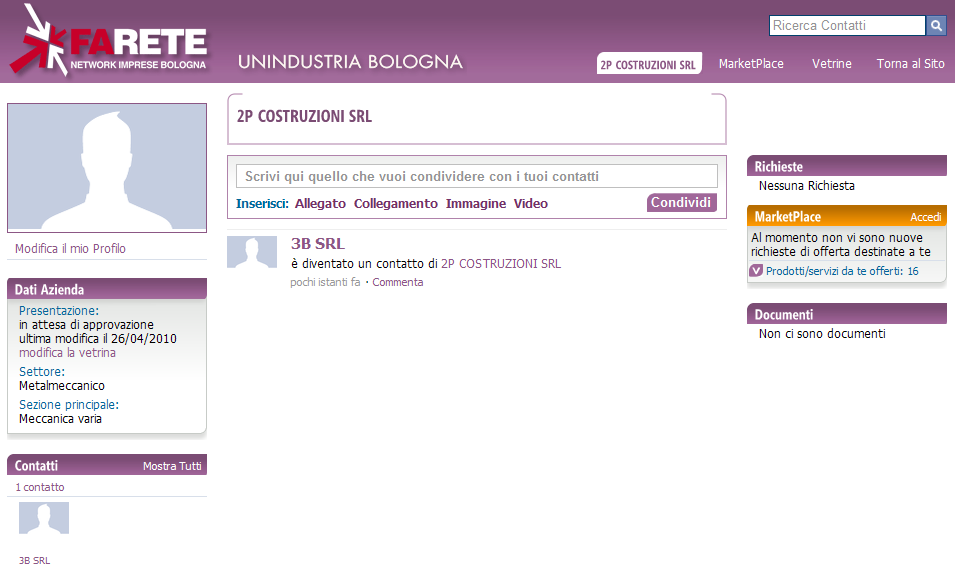
Quando un utente viene aggiunto alla rete di contatti di un altro utente del Social Network, tale notizia viene riportata sulle bacheche di entrambi gli utenti coinvolti nell’operazione: anche questo messaggio, così come tutti gli altri, può essere commentato cliccando sul link “Commenta”, scrivendo nell’apposito campo e cliccando sul bottone “Commenta”; la notizia può, inoltre, essere cancellata cliccando sul link “Elimina”.

Esempio
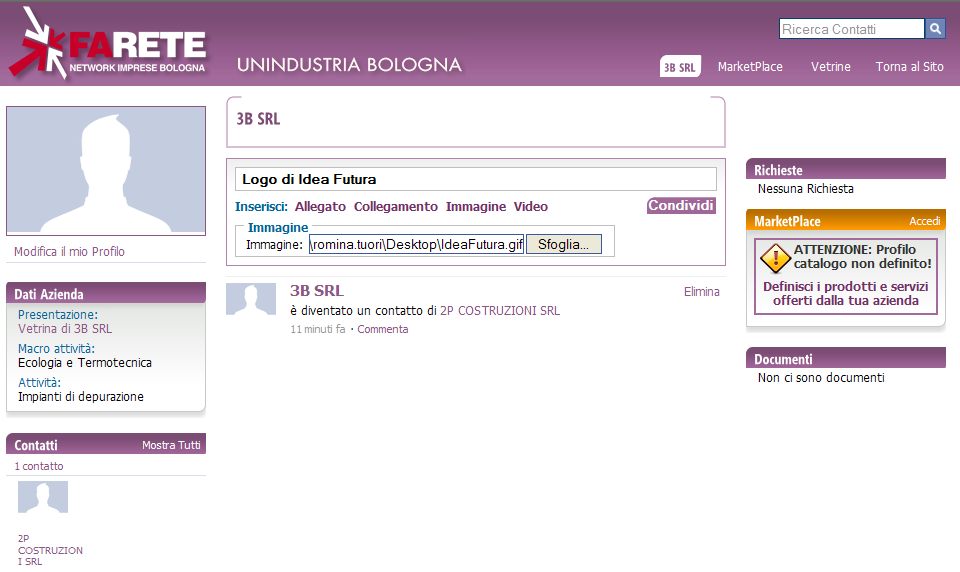
- 3B pubblica un’immagine sulla propria bacheca
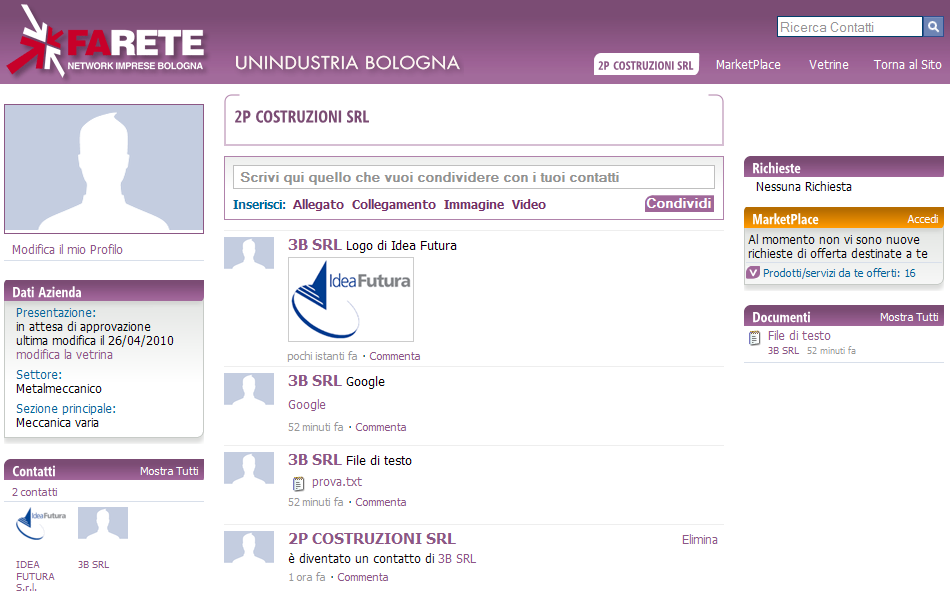
- 2P (che è un contatto di 3B) visualizza sulla propria bacheca la notizia relativa a tale operazione
Quando un utente visualizza la bacheca di un altro iscritto che ancora non appartiene alla sua rete di contatti, ciò che viene visualizzato è un riepilogo delle informazioni pubbliche di quest’ultimo:
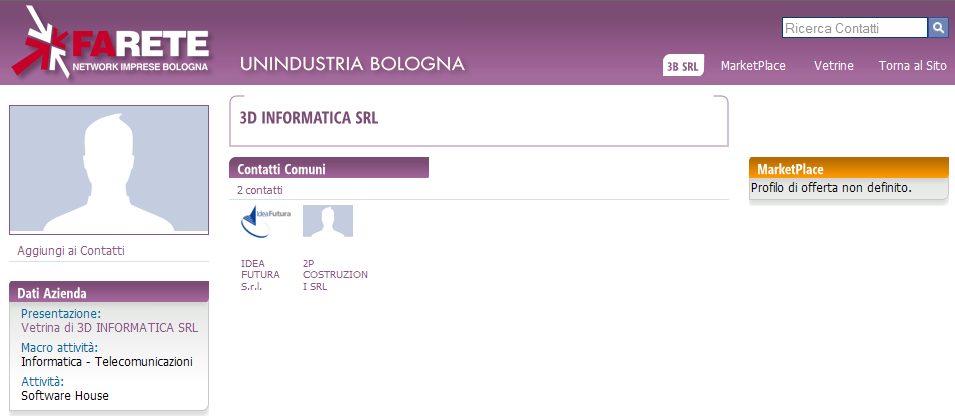
Per aggiungere tale utente alla propria rete dei contatti, è necessario cliccare sul link “Aggiungi ai Contatti”, posto nella colonna a sinistra della bacheca.